Întrebare
Problemă: Cum se remediază eroarea Ecran albastru 0xc00002e3 în Windows 10?
Am o problemă cu această eroare Ecran albastru al morții. Am un computer cu Windows 10 și eroarea 0xc00002e3 apare din senin. Nu știu de ce se întâmplă asta. Am instalat Windows cu ceva timp în urmă. Aparatul repornește bine, dar nu pot obține niciun rezultat din depanarea. Îmi puteți explica această problemă și să oferi vreo soluție?
Răspuns rezolvat
Eroarea de ecran albastru 0xc00002e3 în Windows 10 poate fi cunoscută și ca eroare de stare a sam init deoarece același cod de eroare apare cu problema specială ca o eroare de sistem. Utilizatori
[1] raportați problema și pretindeți că BSOD[2] apare în mod repetat fără o posibilă soluție. În general, erorile de ecran albastru apar din senin, iar rezolvarea lor poate fi dificilă.Astfel de erori pot declanșa repararea automată și pot afișa codul de oprire care împiedică pornirea normală a mașinii. Dacă problema apare în timpul pornirii computerului, poate fi o problemă gravă atunci când computerul nu se lansează corect. Diagnosticarea poate apărea și rulează pe sistem, dar mașina ar trebui să fie reparată după aceea. Totuși, eroarea continuă să apară.
Problema cu eroarea Ecran albastru 0xc00002e3 este cauza necunoscută. Orice modificare adusă computerului poate declanșa problema. De asemenea, actualizările sistemului de operare și ale programelor specifice pot duce la probleme cu funcțiile computerului.[3] Unele fișiere pot fi instalate incorect sau nu pot fi adăugate complet la aparat. Deci alte caracteristici eșuează.
Mașinile Windows primesc în mod obișnuit upgrade-uri și corecții, astfel încât acele procese pot duce adesea la probleme cu dispozitivul, inclusiv eroarea 0xc00002e3 în Windows și alte erori BSOD sau blocări ale sistemului. Cu toate acestea, obținerea celor mai recente actualizări ale sistemului de operare și menținerea mașinii la zi când vine vorba de drivere, aplicațiile de sistem pot fi critice.
Când vine vorba de găsirea soluției pentru această problemă, ReimagineazăMacina de spalat rufe X9 poate fi de ajutor. Această aplicație este cea care poate verifica mașina pentru posibile fișiere deteriorate sau corupte, date de sistem. Acest proces poate fi primul pas înainte de a merge la soluții mai aprofundate.
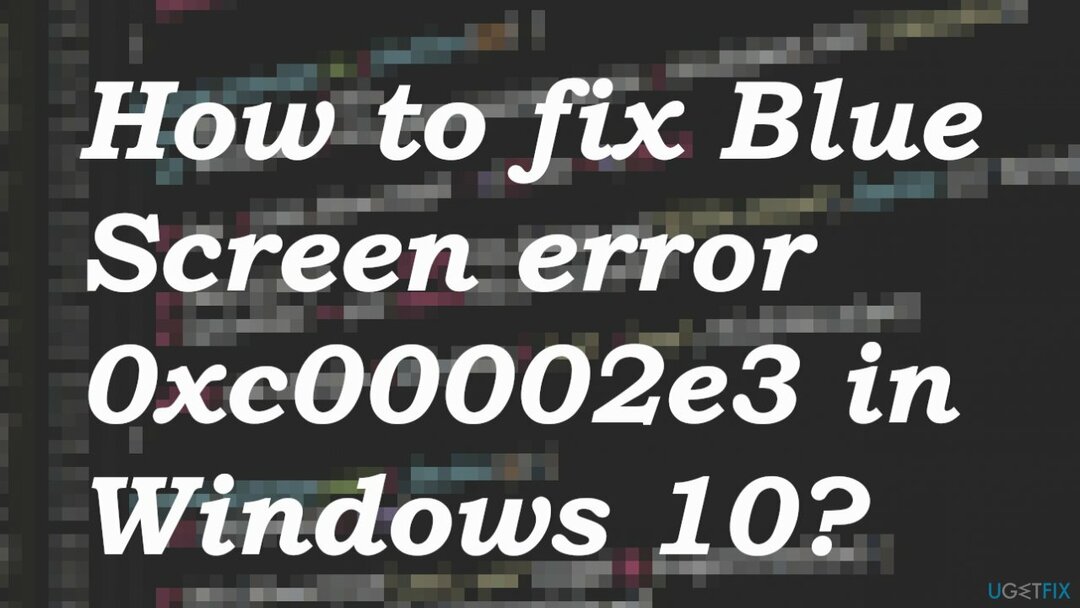
1. Efectuați reparația automată
Pentru a repara sistemul deteriorat, trebuie să achiziționați versiunea licențiată a Reimaginează Reimaginează.
- Repornire computer, când este afișată sigla, apăsați în continuare tasta Meniul de pornire tasta opțiune – F12 pentru a intra în meniul de pornire.
- Schimbați opțiunea de pornire la CD\\DVD ROM.
- După ce porniți computerul folosind Windows 8 DVD, apare un ecran negru cu text gri Apăsați orice tastă pentru a porni de pe CD sau DVD.
- Apasa orice tasta.
- Selectați ora corectă și Tip tastatură.
- Clic Reparați computerul în colțul din stânga jos.
- Click pe Depanare, optiuni avansate.
- Apoi apasa Reparatie automata.
2. Încercați scanarea SFC
Pentru a repara sistemul deteriorat, trebuie să achiziționați versiunea licențiată a Reimaginează Reimaginează.
- Tip cmd în căutarea Windows.
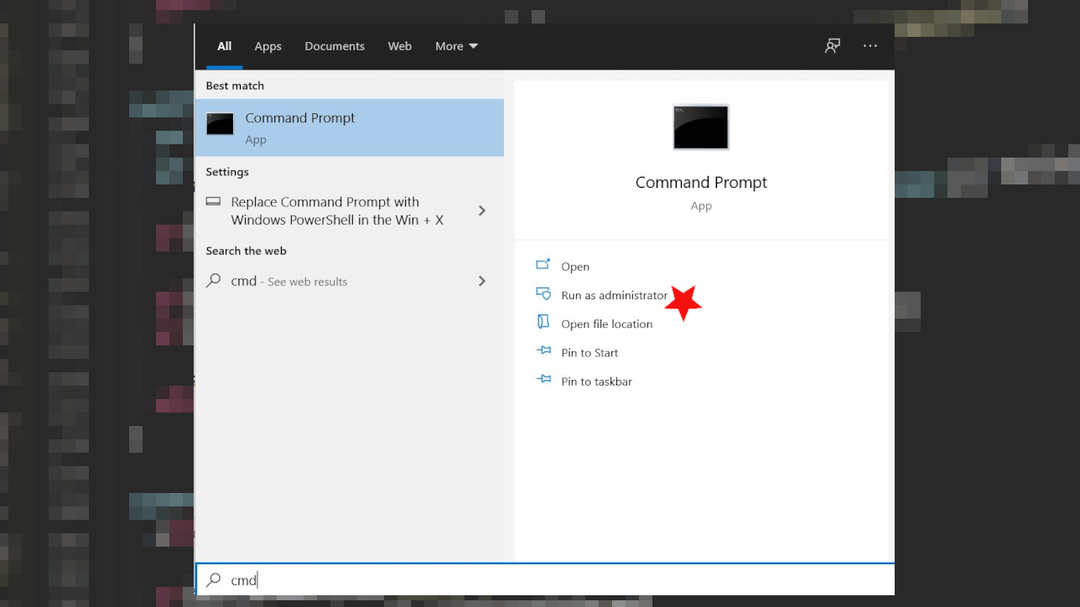
- Faceți clic dreapta pe Prompt de comandă și selectați Rulat ca administrator
- Când Controlul contului utilizatorului apare, faceți clic da
- În fereastra nouă, tastați următoarele comenzi, apăsând introduce după fiecare:
sfc /scannow.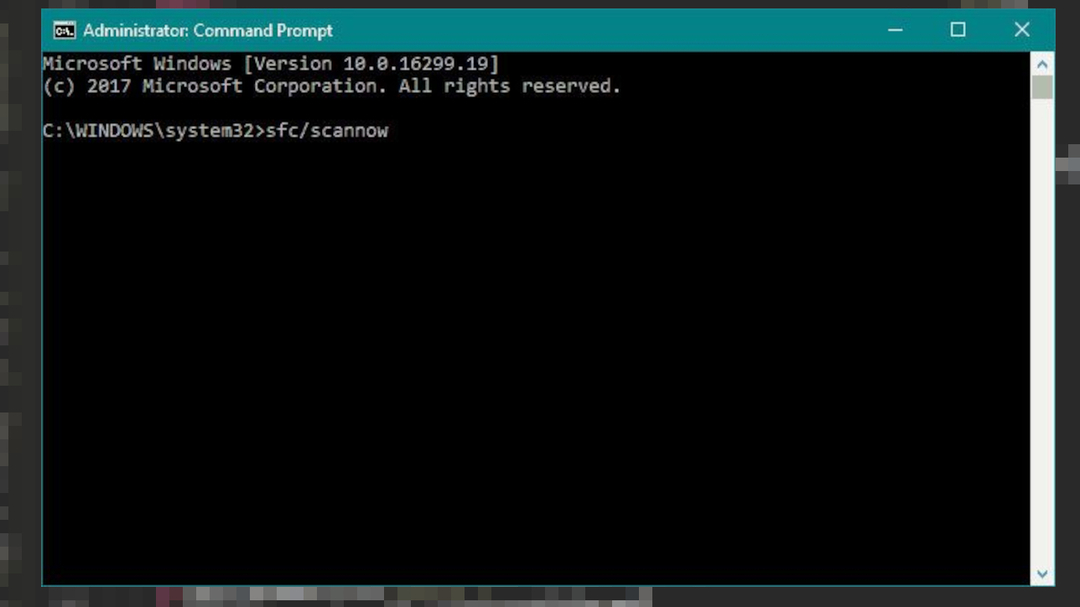
- Așteptați ca procesul să se încheie.
3. Verificați problemele de registru
Pentru a repara sistemul deteriorat, trebuie să achiziționați versiunea licențiată a Reimaginează Reimaginează.
- Ține-ți ferestre cheie și R pentru a deschide Alerga fereastră.
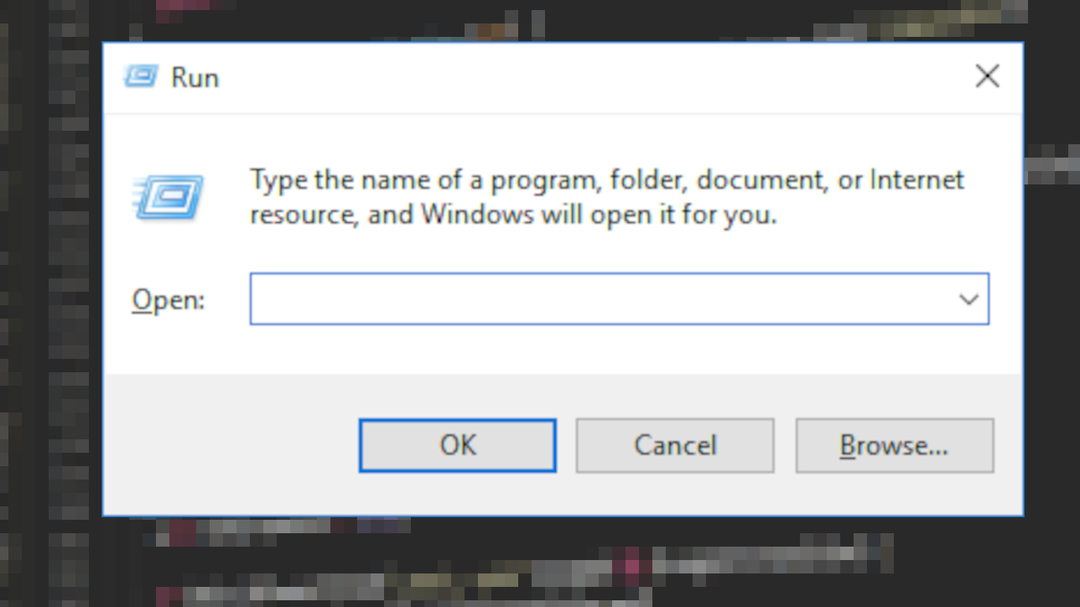
- Tip regedit în această nouă fereastră și apăsați Introduce.
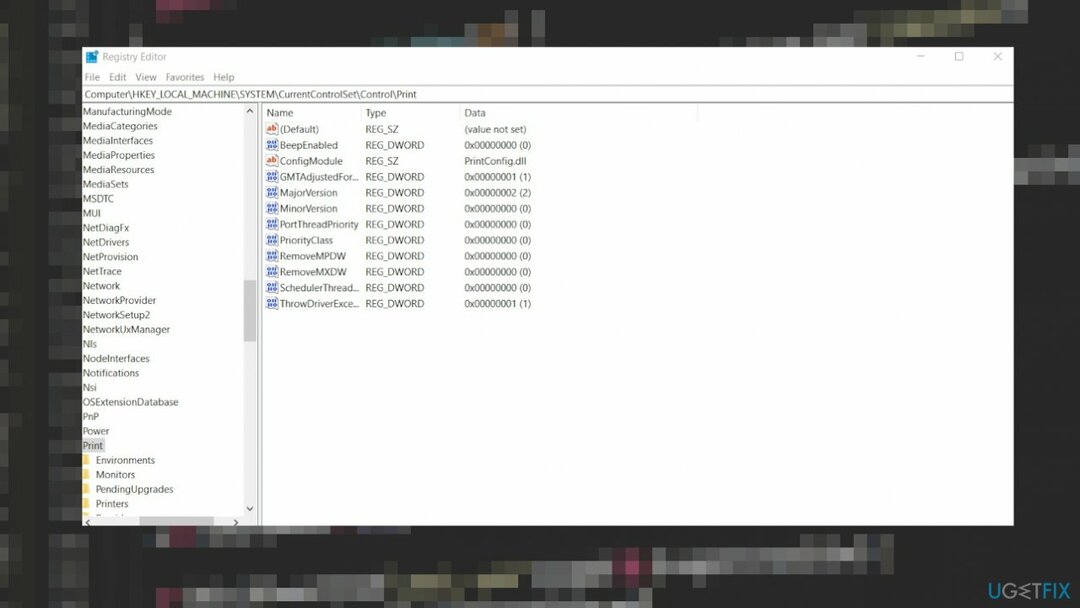
- În noile ferestre, aveți navigare în partea stângă. Folosiți-l pentru a naviga la:
HKEY_LOCAL_MACHINE\\SOFTWARE\\Policies\\Microsoft\\Windows\\WindowsUpdate - Căutați WUServer și WIStatusServer în panoul din dreapta.
- Șterge ambii.
- Repornire computerul tau.
4. Încercați repararea la pornire
Pentru a repara sistemul deteriorat, trebuie să achiziționați versiunea licențiată a Reimaginează Reimaginează.
- Porniți computerul folosind un mediu de pornire.
- Pe Instalați Windows ecran.
- Selectați Următorul.
- Alege să Reparați computerul.
- Pe Opțiuni de recuperare a sistemului ecran, selectați Depanați.
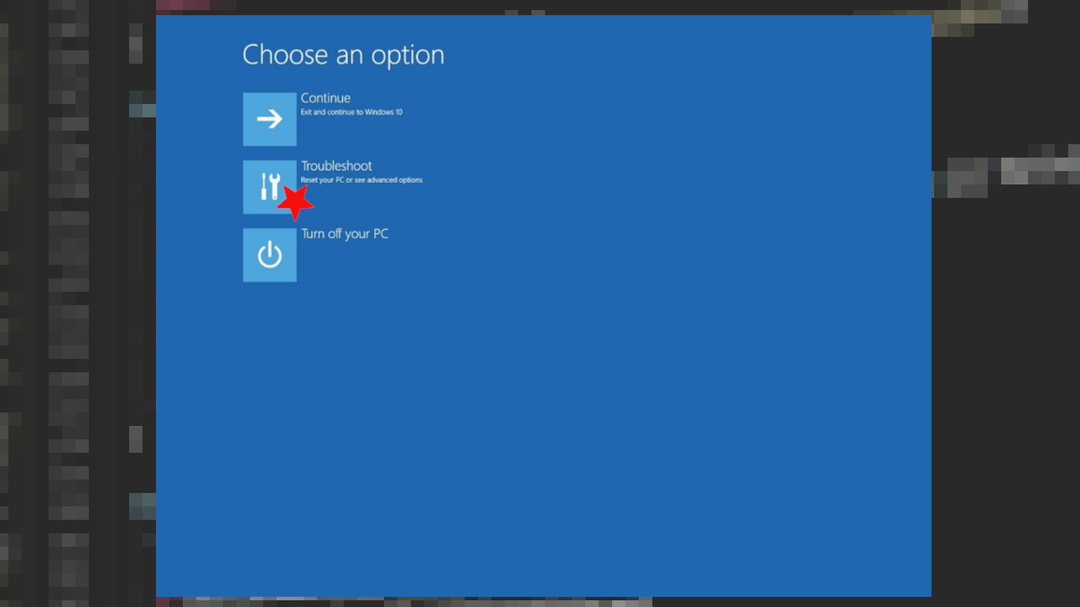
- Du-te pentru Opțiuni avansate.
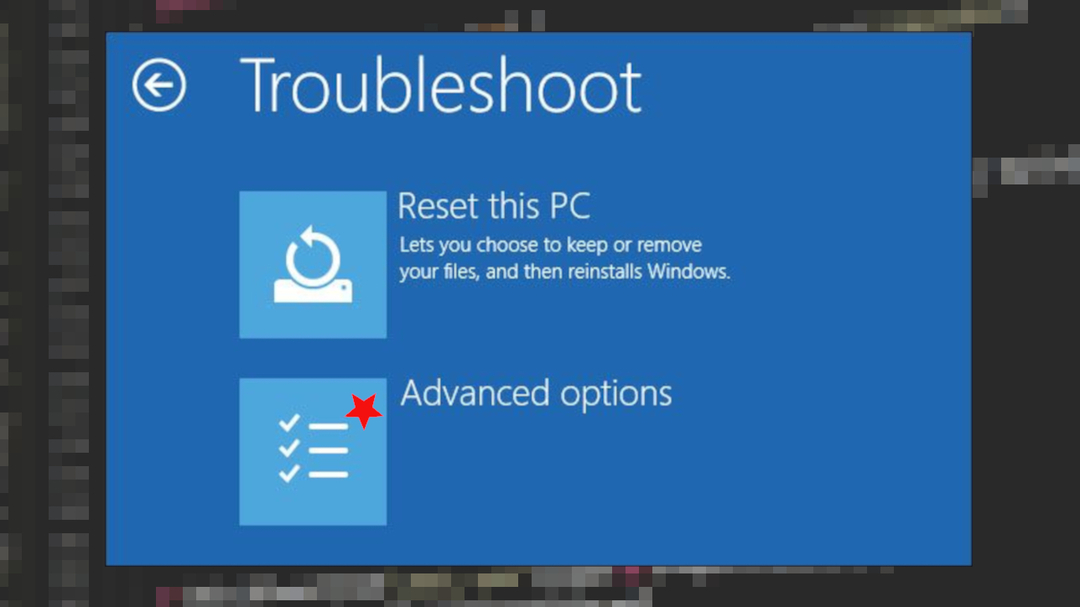
- Alege Reparare la pornire.
- Reporniți computerul.
5. Verificați cele mai recente actualizări ale sistemului de operare
Pentru a repara sistemul deteriorat, trebuie să achiziționați versiunea licențiată a Reimaginează Reimaginează.
- Mergi la Setări.
- Clic Actualizare și securitate.
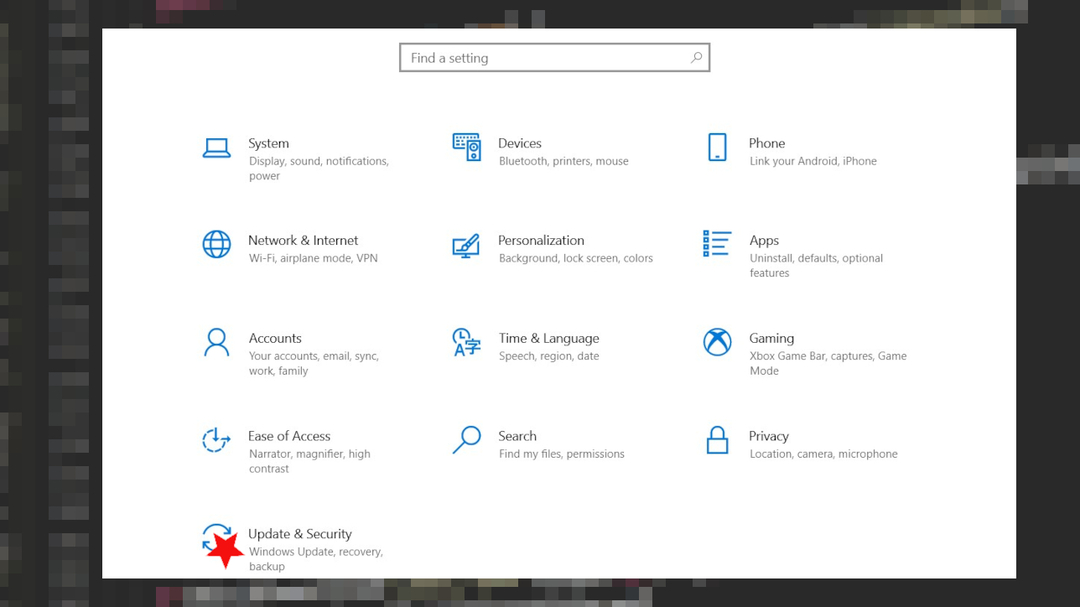
- Găsi Windows Update.
- Clic Verifică pentru actualizări.
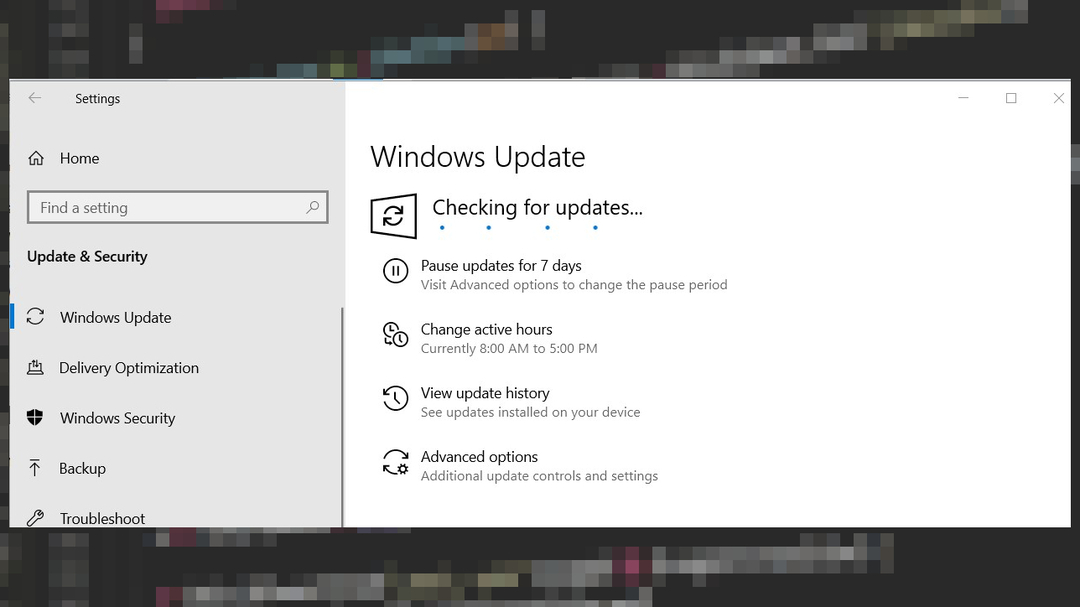
- Dacă actualizările sunt disponibile pentru descărcare, faceți clic Instalați actualizări.
- După finalizarea actualizării, reporniți computerul.
Reparați automat erorile
Echipa ugetfix.com încearcă să facă tot posibilul pentru a ajuta utilizatorii să găsească cele mai bune soluții pentru eliminarea erorilor lor. Dacă nu doriți să vă luptați cu tehnicile de reparații manuale, vă rugăm să utilizați software-ul automat. Toate produsele recomandate au fost testate și aprobate de profesioniștii noștri. Instrumentele pe care le puteți utiliza pentru a remedia eroarea sunt enumerate mai jos:
Oferi
fa-o acum!
Descărcați FixFericire
Garanție
fa-o acum!
Descărcați FixFericire
Garanție
Dacă nu ați reușit să remediați eroarea utilizând Reimage, contactați echipa noastră de asistență pentru ajutor. Vă rugăm să ne comunicați toate detaliile pe care credeți că ar trebui să le cunoaștem despre problema dvs.
Acest proces de reparare patentat folosește o bază de date de 25 de milioane de componente care pot înlocui orice fișier deteriorat sau lipsă de pe computerul utilizatorului.
Pentru a repara sistemul deteriorat, trebuie să achiziționați versiunea licențiată a Reimaginează instrument de eliminare a programelor malware.

Un VPN este crucial atunci când vine vorba de confidențialitatea utilizatorului. Trackerele online, cum ar fi cookie-urile, pot fi utilizate nu numai de platformele de socializare și alte site-uri web, ci și de furnizorul dvs. de servicii de internet și de guvern. Chiar dacă aplicați cele mai sigure setări prin intermediul browserului dvs. web, puteți fi urmărit prin intermediul aplicațiilor care sunt conectate la internet. În plus, browserele axate pe confidențialitate, cum ar fi Tor, nu sunt o alegere optimă din cauza vitezei de conectare reduse. Cea mai bună soluție pentru confidențialitatea ta este Acces privat la internet – fii anonim și sigur online.
Software-ul de recuperare a datelor este una dintre opțiunile care v-ar putea ajuta recuperați fișierele dvs. Odată ce ștergeți un fișier, acesta nu dispare în aer – rămâne în sistem atâta timp cât nu sunt scrise date noi deasupra acestuia. Data Recovery Pro este un software de recuperare care caută copii de lucru ale fișierelor șterse de pe hard disk. Prin utilizarea instrumentului, puteți preveni pierderea documentelor valoroase, a lucrărilor școlare, a fotografiilor personale și a altor fișiere esențiale.